Potem ko sem nekaj let uporabljal različne programe za defragmentiranje diska, sem sestavil ta seznam absolutno najboljših brezplačnih možnosti. Ta priporočila temeljijo na mojih izkušnjah z uporabo tovrstnih aplikacij v računalniku.
Če še ne veste, lahko programi programske opreme za defragmentacijo uredijo delčke podatkov, ki sestavljajo datoteke v vašem računalniku, tako da so shranjene bližje skupaj. To vašemu trdemu disku omogoča hitrejši dostop do datotek.
Ni vam treba vedeti, kako vse deluje, preden uporabite enega od teh programov, a tukaj je več informacij, če vas zanima: Kaj je fragmentacija in defragmentacija? .
Vse različice sistema Windows vključujejo vgrajen program za defragmentiranje, ki sem ga uvrstil na ta seznam. Vendar bo v večini primerov namenski program bolje opravil svoje delo.
Ta seznam vključuje samo brezplačno programsko opremo. Z drugimi besedami, samopopolnomabrezplačni programi za defragmentacijo. Medtem ko sem pri sestavljanju tega seznama vsekakor uporabljal programsko opremo za skupno rabo in preizkusno programsko opremo, sem te možnosti namerno izpustil, tako da lahko izbirate le med resnično brezplačnimi možnostmi. Če se je kateri od teh programov začel polniti, prosim sporočite nam .
01 od 12Smart Defrag
 Kaj nam je všeč
Kaj nam je všečSamodejno bo zagnal defragmentacijo po urniku
Med zagonom računalnika se lahko izvaja defragmentacija
Datoteke, do katerih pogosto dostopate, lahko premaknete na hitrejše dele pogona
Na voljo je prenosna različica
Lahko očisti pogon pred defragmentacijo, da ga pospeši
Veliko možnosti za postdefragmentacijo, na primer ponovni zagon
Za defragmentacijo je mogoče uporabiti izključitve
Nekatere funkcije so uporabne le, če plačate
Ni mogoče samodejno defragmentirati, ko je računalnik nedejaven
Namestitev bo morda poskusila namestiti drug program
Glavni razlog, zakaj sem Smart Defrag navedel kot najboljši brezplačni program za defragmentacijo št. 1, je ta, da je odličen, ko gre za načrtovanje samodejnega defragmentiranja, kar je meni osebno ljubše kot ročno. Cenim tudi možnost defragmentiranja ob zagonu za odstranjevanje drobcev iz zaklenjenih datotek.
Smart Defrag lahko tudi izključi datoteke in mape iz defragmentiranja/analize in preskoči defragmentiranje datotek, ki presegajo določeno velikost datoteke.
Vključena je tudi funkcija, ki odstrani neželene datoteke v sistemu Windows. Tudi počisti datoteke predpomnilnika v drugih delih sistema Windows, ki bi lahko pomagali pospešiti defragmentacijo.
Ta program sem v preteklih letih uporabil neštetokrat in je eden najboljših, ki ga najprej priporočam vsakomur, ki želi odličen pripomoček za defragmentacijo, ki ne stane nič. Njegovi napredni preklopi so idealni za vse, ki imajo radi te vrste možnosti.
Uporabniki sistemov Windows 11, 10, 8, 7, Vista in XP lahko namestijo in uporabljajo Smart Defrag.
Prenesite Smart Defrag 02 od 12Defraggler
 Kaj nam je všeč
Kaj nam je všečDefragmentacije je mogoče zagnati samodejno po urniku
Med ponovnim zagonom lahko zažene defragmentacijo
Določene datoteke in mape lahko defragmentirate
Podatke je mogoče izključiti iz defragmentacije
Lahko se zažene neposredno iz File Explorerja
Omogoča premikanje manj uporabljenih fragmentiranih datotek na sam konec pogona
Morda bo zmedeno, če se ne želite ukvarjati z vsemi dodatnimi možnostmi
Ne podpira defragmentiranja v mirovanju
Brez posodobitev od leta 2018
Piriformovo orodje Defraggler je preprosto eden najboljših brezplačnih programov za defragmentiranje. Lahko defragmentira podatke ali samo prosti prostor na notranjem ali zunanjem pogonu. Imate tudi možnost defragmentiranja določenih datotek ali map in nič več.
Program lahko zažene tudi defragmentiranje ob zagonu, preveri pogon za napake, izprazni koš pred defragmentiranjem, izloči določene datoteke iz defragmentiranja, zažene defragmentiranje v mirovanju in selektivno premakne manj uporabljene datoteke na konec pogona, da pospeši dostop do diska.
Čeprav bi rad videl, da bi razvijalci to aplikacijo pogosteje posodabljali z novimi funkcijami, zame še vedno odlično deluje v sistemu Windows 11. Uporabljate jo lahko tudi v sistemih Windows 10, 8, 7, Vista in XP.
Prenesite DefragglerČe vam podjetje Piriform zveni znano, morda že poznate njihovo zelo priljubljeno brezplačno programsko opremo CCleaner (čiščenje sistema) ali Recuva (obnovitev podatkov).
03 od 12Disk SpeedUp
 Kaj nam je všeč
Kaj nam je všečVeliko nastavitev defragmentiranja, ki jih lahko prilagodite
Lahko defragmentira, ko računalnik miruje
Izključitve lahko nastavite tako, da se ne defragmentira
Defragmentacijo je mogoče zagnati med zagonom računalnika
Datoteke, ki jih ne uporabljate pogosto, lahko premaknete na počasnejše dele diska
Omogoča nastavitev urnika defragmentiranja
Ne integrira se v Raziskovalec, da bi olajšal defragmentiranje datotek/map
Med namestitvijo lahko poskusite namestiti drug program
Disk SpeedUp lahko defragmentira ne le cele trde diske, ampak tudi posamezne datoteke in mape. Ena stvar, ki mi je bila všeč pri uporabi tega programa, je, da sem lahko zagnal samodejno defragmentacijo, ko je moj računalnik določen čas miroval.
Ta program ima zelo specifične nastavitve. Na primer, defragmentacije lahko onemogočite, če imajo datoteke fragmente, ki so manjši od 10 MB, imajo več kot tri fragmente in so večje od 150 MB. Vse te vrednosti je mogoče prilagoditi.
To orodje lahko konfigurirate tudi tako, da samodejno premakne velike, neuporabljene in/ali datoteke določenega formata na konec pogona, tako da običajno uporabljene manjše končajo protizačetek, upajmo, da bo čas dostopa izboljšan. To je zelo pametno, vendar nisem nujno opazil povečanja zmogljivosti po tem, čeprav bi bila vaša izkušnja lahko drugačna.
Poleg zgoraj navedenega lahko Disk SpeedUp izključi datoteke in mape iz defragmentiranja celotnega sistema, zažene defragmentiranje ob zagonu, izklopi računalnik, ko je defragmentiranje končano, in izvaja defragmentiranje/optimizacijo na enem ali več pogonih dnevno/tedensko. /mesečni urnik.
Ta program je bil zasnovan za Windows 11, 10, 8, 7, Vista in XP
Prenesite Disk SpeedUpDisk SpeedUp bo med namestitvijo morda poskušal namestiti druge programe Glarysoft, vendar lahko preprosto počistite vse, česar ne želite.
04 od 12Defragmentator diska
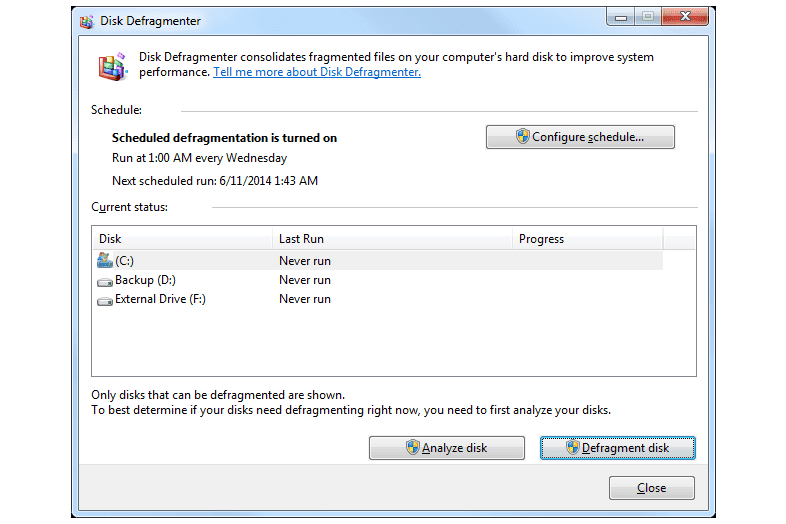
Defragmentator diska.
Kaj nam je všečVgrajeno v Windows; namestitev ni potrebna
Enostaven za uporabo
Lahko izvaja defragmentacije po urniku
Defragmentira notranje in zunanje diske
Zaklenjenih datotek ni mogoče defragmentirati (tj. ni možnosti defragmentiranja ob zagonu)
Iskanje programa je odvisno od vaše različice sistema Windows
Defragmentator diska že obstaja v sistemu Windows, kar pomeni, da ga morate samo odpreti, če ga želite uporabiti. Nastavite lahko urnike in defragmentirate notranje in zunanje trde diske.
Številni drugi programi za defragmentacijo s tega seznama imajo veliko prednosti pred tem, kot so defragmentacije ob zagonu in funkcije optimizacije. Kljub temu je Microsoftov program še vedno vsekakor uporaben in ima dodatno prednost, da je uporabentakoj zdajne da bi morali nekaj prenesti in namestiti.
Če ga želite najti, poiščite v računalniku defrag , ali izvedite dfrgui ukaz iz pogovornega okna Zaženi.
PageDefrag je program, ki ga je razvil Microsoft Sysinternals ki lahko defragmentira vaše ostranjevalne datoteke in registrske panje.
05 od 12Auslogics Disk Defrag
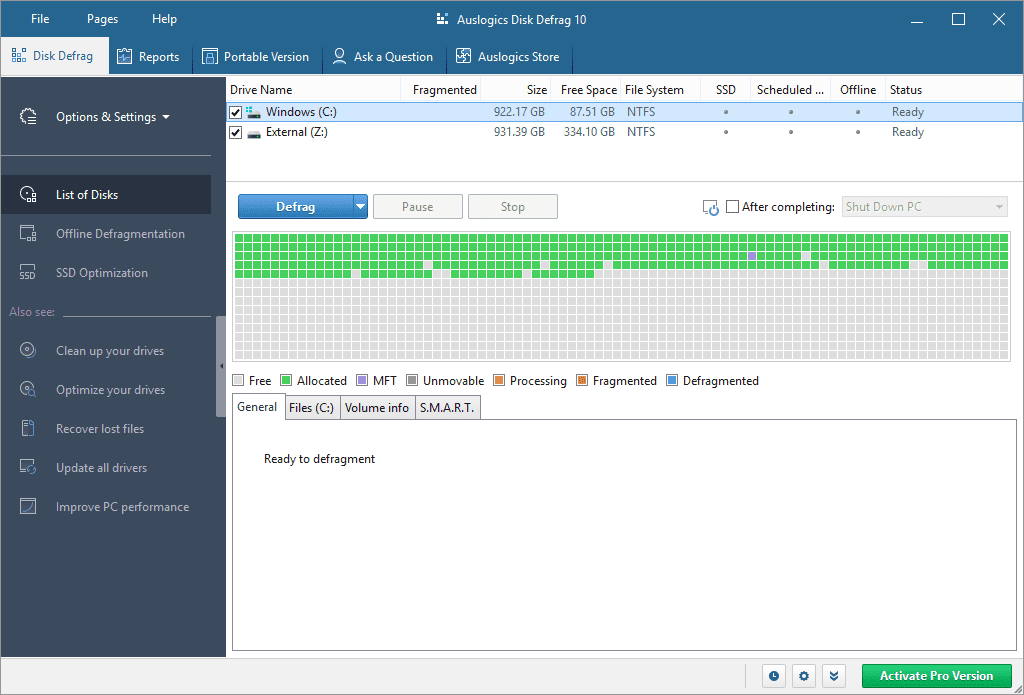 Kaj nam je všeč
Kaj nam je všečBrezplačno za osebno in komercialno uporabo
Pogosto posodablja
Datoteke in mape je mogoče izključiti iz defragmentacije
Pomembne sistemske datoteke lahko premaknete v hitrejši del pogona
Omogoča vam onemogočanje oglasov
Defragmentacije ob zagonu niso na voljo brezplačno
Datotek po meri ni mogoče premakniti na konec trdega diska
Med namestitvijo poskuša namestiti več nepovezanih programov
Načrtovanje ni brezplačno
Z Auslogics Disk Defrag lahko sistemske datoteke, ki so običajno pogosto uporabljene datoteke, konfigurirate tako, da jih premaknete na hitrejša področja diska, da izboljšate čas zagona in splošno delovanje sistema.
To je uporabna funkcija, ki je ne podpirajo vsi drugi programi, zato je to dobra izbira, če to želite.
Vendar vedite, da obstaja nekaj slabosti. Največja zame je ta, da ne podpira načrtovanih defragmentacij. Tudi, čeprav njihova spletna stran tega ne omenja, je defragmentiranje med ponovnim zagonom zaklenjeno tudi za brezplačne uporabnike in dostopno le po plačilu različice Pro.
Ta program lahko uporabite tudi za preverjanje pogona za napake s chkdsk in izključitev datotek/map iz defragmentiranja.
Uradno je podprt v sistemih Windows 11, 10, 8 in 7.
Prenesite Auslogics Disk Defrag 06 od 12Puran Defrag
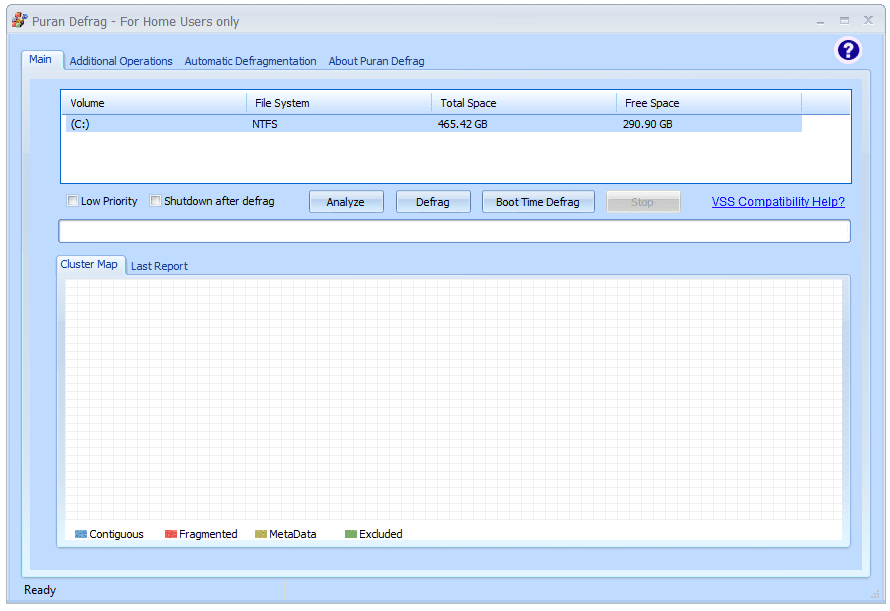
Puran Defrag. © programska oprema Puran
Kaj nam je všečLahko defragmentira, ko računalnik miruje
Zmožnost premikanja pogosto uporabljenih datotek na hitrejši del trdega diska
Podpira načrtovane defragmentacije
Vključuje možnost zagona defragmentacije med zagonom
Defragmentiranje se lahko začne na ravni datoteke/mape
Lahko tudi preveri trdi disk za napake
Ne prikaže vseh fragmentiranih datotek (samo prvih 10)
Prenosne možnosti ni
Namestitev bo morda poskusila namestiti drug program
Rezultate po analizi pogona je težko brati
Defragmentacij prostega prostora ni mogoče zagnati ročno (samo načrtovano)
Puran Defrag vsebuje optimizator po meri, imenovan Puran Intelligent Optimizer (PIOZR), ki inteligentno premakne skupne datoteke na zunanji rob diska in tako pospeši dostop do teh datotek.
Tako kot nekateri drugi programi s tega seznama lahko tudi ta defragmentira datoteke in mape v kontekstnem meniju File Explorerja z desnim klikom, izbriše datoteke/mape po meri, preden se zažene defragmentacija, in zažene defragmentacije ob zagonu.
Nekaj, kar mi je všeč pri tem programu, je svoboda, ki jo ponuja. Na voljo so na primer zelo specifične možnosti razporejanja, kot je zagon samodejne defragmentacije vsakih toliko ur, ko sistem ne deluje ali ko se zažene ohranjevalnik zaslona.
Podobno je mogoče nastaviti posebne razporede za defragmentacije ob zagonu, kot je zagon ob prvem zagonu računalnika v dnevu, prvega v tednu ali ob prvem zagonu računalnika vsak mesec.
Ena stvar, ki mi med preizkusi ni bila všeč, je bila, da je med namestitvijo poskušal namestiti dodatne programe, ki jih nisem potreboval ali želel. Na žalost je to pogosta praksa, ki jo pogosto vidim pri nameščanju programske opreme.Na srečo, je bilo preprosto preskočiti te ponudbe.
Združljiv naj bi bil z Windows 10, 8, 7, Vista, XP ter Windows Server 2008 in 2003. V sistemu Windows 10 sem ga uporabljal brez težav.
Prenesite Puran Defrag 07 od 12WinContig
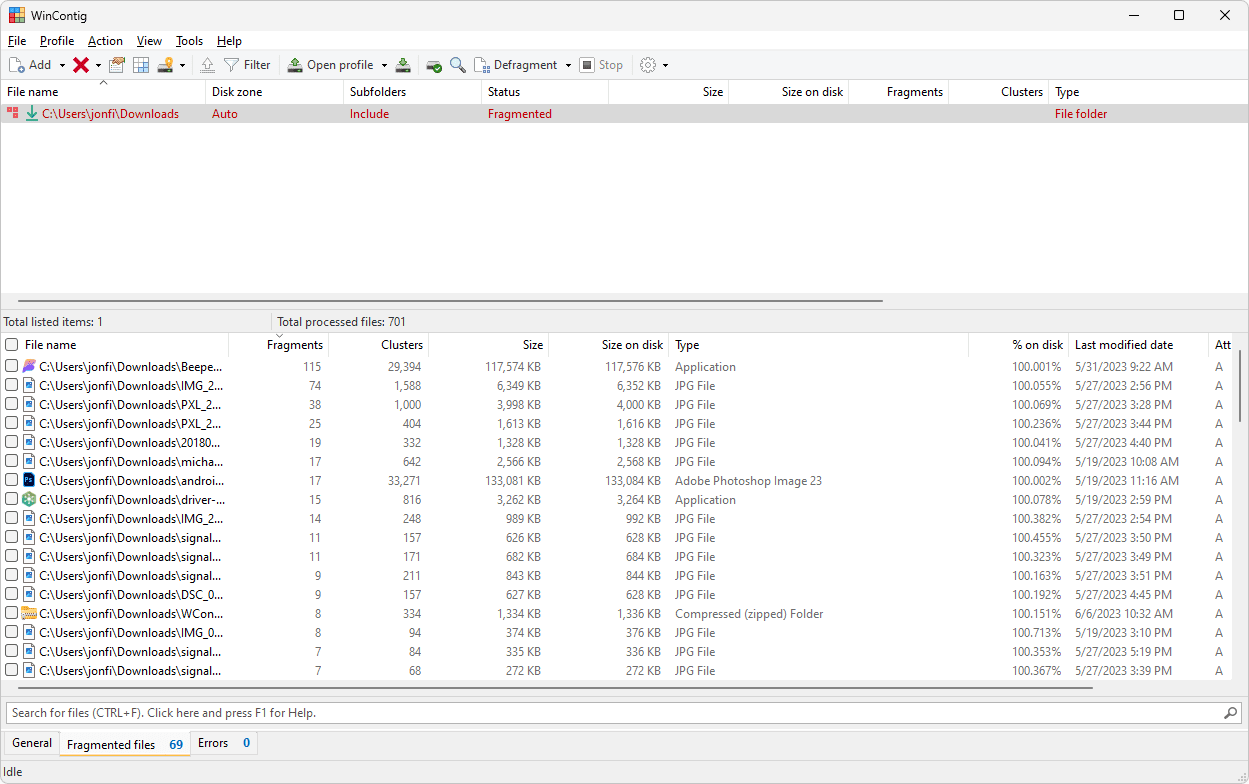 Kaj nam je všeč
Kaj nam je všečNamestitev ni potrebna
Defragmentirajte samo določene datoteke in mape
Brezplačno za osebno in komercialno uporabo
Izbirna stikala ukazne vrstice
Številne možnosti se lahko zdijo neverjetne
WinContig se opisuje kot 'popolno orodje za defragmentiranje določenih datotek, ki se pogosto uporabljajo in nenehno postajajo fragmentirane.' To pomeni, da je edinstven med večino drugih orodij za defragmentiranje, ker je izdelan posebej za defragmentiranje določenih datotek namesto celotnega pogona.
Ker je ta program specializiran za izboljšanje hitrosti nalaganja stvari, kot so programske datoteke, vključuje tudi možnost določanja območja diska za namestitev določenih datotek in map. Na primer, pogosto uporabljene datoteke lahko premaknete v območje hitrega dostopa, da pospešite dostop do teh datotek.
Po analizi fragmentacije boste videli seznam vseh datotek, ki vsebujejo fragmente, kot tudi odstotek fragmentacije vsake datoteke. Na voljo je tudi seznam izključitev, če želite preprečiti premestitev nekaterih podatkov. Za preverjanje napak na disku lahko uporabite tudi WinContig.
Ta program mi je všeč zaradi njegove zmožnosti hitrega defragmentiranja le nekaj stvari, vendar se mi ni zdel tako uporabniku prijazen kot nekatere od teh višje uvrščenih možnosti. Še ena stvar: nisem mogel potrditi, kako uporabna je v resnici funkcija območja diska.
Moji testi so bili izvedeni v sistemu Windows 11, vendar je program združljiv tudi z operacijskimi sistemi Windows 10, Windows 8, Windows 7 in Windows Vista.
Prenesite WinContig 08 od 12Toolwiz Smart Defrag

Toolwiz SmartDefrag. © Programska oprema ToolWiz
Kaj nam je všečZelo preprost in enostaven za uporabo vmesnik
Prikazuje, koliko datotek je fragmentiranih
Premakne arhive v počasnejše dele pogona, da pospeši dostop do drugih datotek
Ne podpira načrtovanih defragmentacij
Ne prikazuje stopnje razdrobljenosti na celotnem pogonu
Ničesar ni mogoče prilagoditi
Morda ne bo delovalo za vas v sistemu Windows 11/10
Če iščete program, ki je zelo preprost za uporabo in ni obremenjen z zmedenimi nastavitvami ali gumbi, potem je to popolno.
Toolwiz Smart Defrag je majhen program, ki se hitro namesti in ima brezhiben, minimalen vmesnik. Trdi, da je 10-krat hitrejši od privzetega orodja za defragmentiranje, ki je vključeno v sistem Windows, in lahko postavi arhivske datoteke na drug del pogona, da pospeši dostop do običajnih datotek.
Iz analize lahko vidite število fragmentiranih datotek in zelo hitro zaženete defragmentacijo, vendar ne morete videti stopnje fragmentacije, ki obstaja na pogonu, niti ne morete načrtovati defragmentacije za poznejši datum.
Mislim, da je lepo imeti program, ki ni nabito poln gumbov in drugih orodnih vrstic, vendar je včasih tudi neposrečeno. Na primer, obstajajoničprilagodljive funkcije.
Ta program uradno deluje v sistemih Windows 7, Vista in XP. Dobro sem ga uporabljal tudi v sistemu Windows 8.
kako urejati slike na snapchatuPrenesite Toolwiz Smart Defrag 09 od 12
Wise Care 365
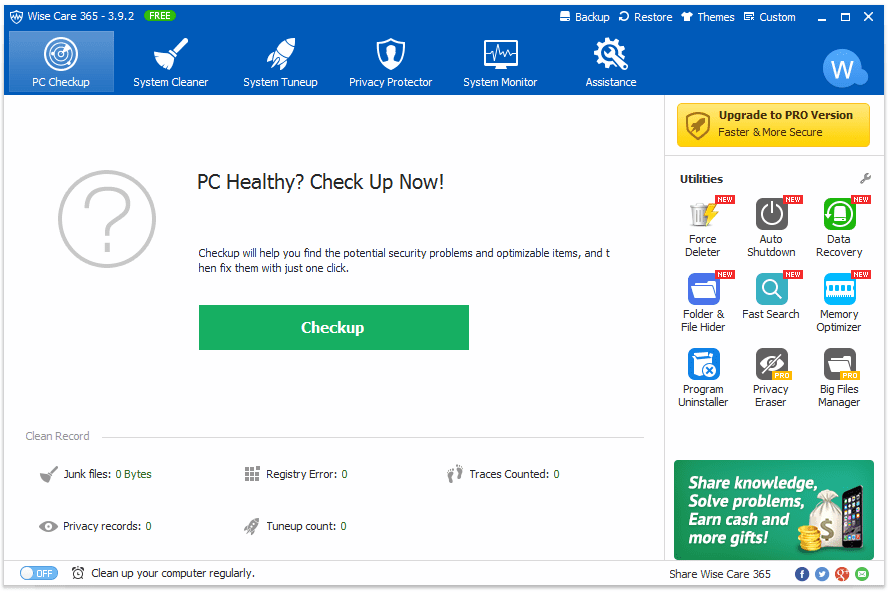
Wise Care 365.
Kaj nam je všečPodpira optimizacijo in defragmentacijo pogona
Omogoča vam, da omogočite samodejno zaustavitev, ko se defragmentacija konča
Obstaja prenosna možnost
Vključuje druge programe, ki bi vam lahko bili všeč
Ni mogoče defragmentirati po urniku
obstajajovelikos drugih programov poleg orodja za defragmentiranje
Ne bo defragmentiral zaklenjenih datotek
Wise Care 365 je zbirka sistemskih pripomočkov, ki išče težave z zasebnostjo in neželene datoteke. Eno od orodij v Nastavitev sistema se uporablja za defragmentiranje trdega diska.
Izberite pogon, ki ga želite defragmentirati, in nato izberite Defragmentiraj , Popolna optimizacija oz Analizirajte . Po končani defragmentaciji lahko po želji izklopite računalnik.
Načrtovanje defragmentacij jenepodprto v tem programu. Še nekaj, kar mi ni všeč, je oglas o polni različici, ki je vedno prikazan v programu. Poleg tega so nekatere funkcije in možnosti na voljo le v profesionalni izdaji.
Če ne marate uporabljati tovrstnih programov, ki napolnijo na desetine mini orodij v en prenos, potem boste želeli prenesti tega. Če preberete moj pregled z zgornjo povezavo, boste videli obsežen seznam vseh drugih orodij, ki so vključena v ta paket. Wise Care 365 sem v preteklih letih večkrat uporabil in lahko se je zabavno igrati z vsem, kar ponuja, vendar je absolutno pretirano, če je vse, kar želite, dober program za defragmentiranje.
Wise Care 365 je mogoče namestiti v Windows 11, 10, 8, 7, Vista in XP. Na voljo je tudi prenosna različica, vendar jo morate 'narediti' znotraj namestitvene različice (več o tem v pregledu).
Prenesite Wise Care 365 10 od 12O&O Defrag Free Edition

O&O Defrag Free Edition. © O&O programska oprema
Kaj nam je všečDefragmentiranje se lahko zažene vsakič, ko se prikaže ohranjevalnik zaslona
Načrtovane defragmentacije lahko nastavite tako, da se ne izvajajo, če je razdrobljenost prenizka
Resnično velike datoteke sistemskih obnovitvenih točk se premaknejo v počasnejše dele diska, da se poveča zmogljivost drugih datotek
Ustvari izjemno podrobna poročila o trdem disku
Ne deluje z Windows 11, 10 ali 8
Nekatere funkcije niso brezplačne za uporabo, zato boste pozvani, da kupite polno različico
Ne omogoča izključitve datotek iz defragmentacije
Izmenljivih trdih diskov ni mogoče defragmentirati
Med zagonom ni mogoče defragmentirati
O&O Defrag Free Edition ima organiziran in enostaven vmesnik. Podpira običajne funkcije, ki jih najdemo v podobni programski opremi za defragmentiranje, kot je optimizacija pogona, ogled seznama vseh fragmentiranih datotek in preverjanje pogona za napake.
Poleg tedenskega razporejanja defragmentiranja lahko program konfigurirate tudi tako, da samodejno začne defragmentiranje, ko se vklopi ohranjevalnik zaslona.
Po želji lahko tečete skozi aHitra konfiguracijačarovnika za enostavno nastavitev razporejanja ali takojšnjo optimizacijo pogona.
Nekatere funkcije so na voljo samo v plačljivi različici, kar pomeni, da boste včasih poskušali omogočiti nastavitev samo zato, ker vam bodo povedali, da ne morete, ker uporabljate brezplačno različico, kar je lahko moteče.
O&O Defrag Free Edition je združljiv z Windows 7, Vista in XP. Najnovejšo različico sem preizkusil v novejših izdajah sistema Windows, vendar je nisem mogel zagnati in zagnati.
Prenesite O&O Defrag Free Edition 11 od 12UltraDefrag
 Kaj nam je všeč
Kaj nam je všečNapredne možnosti skrite za začetnike
Lahko preveri trdi disk za napake
Defragmentira notranje in zunanje trde diske
Omogoča defragmentiranje posameznih datotek in map, ne samo celih trdih diskov
Napredne spremembe zahtevajo urejanje konfiguracijske datoteke
Načrtovane defragmentacije je težko vklopiti
Redke posodobitve
UltraDefrag lahko uporabljajo tako začetniki kot napredni uporabniki – obstajajo skupne funkcije, ki jih lahko uporabljajo vsi, a tudi napredne možnosti, če morate narediti določene spremembe v programu.
Pogoste funkcije, kot so popravilo, defragmentiranje in optimizacija pogonov, je tako enostavno sprožiti kot kateri koli od teh drugih programov. Vendar, če želite nareditispremembeprograma na splošno ali možnosti defragmentiranja ob zagonu, morate znati manevrirati okoli BAT datoteko .
To je čeden program, če se radi poigravate s stvarmi, če pa vas to ne opisuje, toplo priporočam prvih nekaj aplikacij, ki sem jih podrobno opisal na vrhu seznama.
V sistemih Windows 11, 10, 8, 7, Vista in XP bi moralo delovati dobro.
Prenesite UltraDefrag 12 od 12MyDefrag

MyDefrag. © J.C. Kessels
Kaj nam je všečVključuje veliko naprednih možnosti
Deluje 'izven škatle' za ljudi, ki ne želijo ničesar prilagajati
Vmesnik je res preprost in bistven
Sposoben defragmentiranja izmenljivih pogonov in notranjih
Lahko je veliko težje uporabljati kot podobne programe
Ne deluje iz File Explorerja
Nazadnje posodobljeno leta 2010
MyDefrag (prej JkDefrag) je lahko preprost ali precej zapleten program za defragmentiranje, odvisno od vaših potreb.
Deluje tako, da naloži in izvaja skripte na enem ali več pogonih. Ko ga prvič namestite, je vključenih več skriptov, na primer defragmentiranje po urniku, analiza pogona in združevanje prostega prostora. Privzeta namestitev je v redu za običajne uporabnike.
Naprednejši uporabniki lahko sestavijo svoje lastne skripte po meri, ki so lahko dejansko zelo podrobni, da globoko prilagodijo način delovanja MyDefrag. Informacije o ustvarjanju skriptov najdete v spletnem priročniku.
MyDefrag ni bil posodobljen od leta 2010, zato uradno podpira samo Windows 7, Vista, XP, 2000, Server 2008 in Server 2003. Vendar še vedno deluje z novejšimi različicami sistema Windows, kot so Windows 11, 10 in 8.
Prenesite MyDefrag
![Kako pridobiti točke Snapchat [november 2019]](https://www.macspots.com/img/snapchat/87/how-get-snapchat-points.jpg)







